התחלת שיחת FaceTime או הצטרפות אליה מה-Apple TV 4K
ניתן לבצע שיחות FaceTime ישירות מה-Apple TV 4K או לענות לשיחות קוליות ושיחות וידאו נכנסות.
לפני שמתחילים
יש לוודא שה-iPhone או ה-iPad מוגדרים לשימוש ב-FaceTime.
יש לעבור אל ״הגדרות״ ב-iPhone או ב-iPad, להקיש על FaceTime ולאחר מכן להפעיל את FaceTime.
יש להתחבר ל-FaceTime באמצעות חשבון ה-Apple שלך, אם עוד לא עשית זאת.
ביצוע שיחת FaceTime מה-Apple TV 4K
יש לעבור ליישום FaceTime
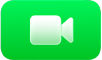 ב-Apple TV 4K ולחבר את ה-iPhone או ה-iPad כמכשיר ״המשכיות במצלמה״ אם טרם עשית זאת.
ב-Apple TV 4K ולחבר את ה-iPhone או ה-iPad כמכשיר ״המשכיות במצלמה״ אם טרם עשית זאת.שיחות ואנשי קשר מהזמן האחרון ב-iPhone או ב-iPad המחובר יופיעו ביישום FaceTime ב-Apple TV 4K.
הערה: אם הגדרת את ה-iPhone כמכשיר ייעודי ל״המשכיות במצלמה״, רק אנשי קשר מועדפים זמינים ביישום FaceTime.
כדי להתחיל שיחה, יש לבצע פעולה כלשהי מהפעולות הבאות:
בחר/י איש קשר מהרשימה של שיחות אחרונות ב-FaceTime.
יש לבחור ״חדש״, לבחור איש קשר (או יותר מאיש קשר אחד אם מדובר בשיחה קבוצתית) ואז לבחור ״שיחת FaceTime בווידאו״ או ״שיחת FaceTime קולית״.
מענה לשיחת FaceTime נכנסת ב-Apple TV 4K
כאשר מופיע ב-Apple TV 4K עדכון על שיחה קולית או שיחת וידאו נכנסת ב‑FaceTime, יש ללחוץ על
 בשלט ואז לבחור ״אישור״ או ״סירוב״.
בשלט ואז לבחור ״אישור״ או ״סירוב״.
טיפ: כדי למנוע קבלת שיחות FaceTime לא רצויות במספר הטלפון הנייד שלך, יש לפתוח את ״הגדרות״ > FaceTime ב‑iPhone ואז לבטל את בחירת מספר הטלפון שלך במקטע ״ניתן ליצור איתך קשר דרך FaceTime ב:״. עדיין תהיה לך אפשרות לקבל שיחות FaceTime המקושרות לחשבון ה-Apple שלך.
שימוש בפקדי FaceTime במהלך שיחה ב-Apple TV 4K
לפני השיחה ובמהלכה, ניתן להתאים כל אחד מהפקדים הבאים שמופיעים על המסך:
מרכז הבמה: יש לבחור את
 , כדי להפעיל את ״מרכז הבמה״, המוודא שכל מי שמשתתף בשיחה יהיה בפריים, גם אם זזים ממקום למקום.
, כדי להפעיל את ״מרכז הבמה״, המוודא שכל מי שמשתתף בשיחה יהיה בפריים, גם אם זזים ממקום למקום.פורטרט: לבחור
 שמתמקד בנושא ומטשטש את הרקע.
שמתמקד בנושא ומטשטש את הרקע.תגובות: לבחור את
 כדי לזהות מחוות הידיים שמייצרות אפקטים על המסך, כמו לבבות או זיקוקים.
כדי לזהות מחוות הידיים שמייצרות אפקטים על המסך, כמו לבבות או זיקוקים.
במהלך השיחה, אפשר להציג את הפקדים כדי לבצע כל פעולה רצויה מבין הפעולות הבאות:
הוספת אנשים נוספים לשיחה: יש לבחור
 , לבחור ״הוספת אנשים״, לבחור איש קשר אחד או יותר מרשימת אנשי הקשר ואז לבחור ״הוספת אנשים״.
, לבחור ״הוספת אנשים״, לבחור איש קשר אחד או יותר מרשימת אנשי הקשר ואז לבחור ״הוספת אנשים״.הפעלת כתוביות בזמן אמת: יש לבחור
 , ואז לבחור ב״כתוביות בזמן אמת״.
, ואז לבחור ב״כתוביות בזמן אמת״.כדי להשאיר את הכתוביות בזמן אמת פועלות כברירת מחדל, יש לעיין במקטע הפעלת כתוביות בזמן אמת ב-FaceTime ב-Apple TV 4K.
הערה: ״כתוביות בזמן אמת״ זמינות בשפות הבאות: סינית/מנדרינית, קנטונזית, אנגלית (אוסטרלית), אנגלית (בריטניה), אנגלית (הודו), אנגלית (סינגפור), צרפתית (צרפת), צרפתית (קנדה), גרמנית, יפנית, קוריאנית, ספרדית (מקסיקו) וספרדית (ארה״ב). הדיוק של ״כתוביות בזמן אמת״ עשוי להשתנות ואין לסמוך עליהן במצבי חירום או במצבים מסוכנים.
כברירת מחדל, ״כתוביות בזמן אמת״ מופיעות בתחתית המסך באמצע. כדי להרחיב את תצוגת הכתוביות למקום משלה בצד ימין של המסך, יש לסמן כתובית ולבחור
 . כדי לצמצם את תצוגת הכתוביות יש לבחור
. כדי לצמצם את תצוגת הכתוביות יש לבחור  .
.הפעלת סשן של SharePlay: יש לבחור ב
 ואז לבחור SharePlay
ואז לבחור SharePlay  ולבחור ביישום שבו היית רוצה להשתמש ב-SharePlay. למידע נוסף: לצפות יחד עם SharePlay ב‑Apple TV 4K.
ולבחור ביישום שבו היית רוצה להשתמש ב-SharePlay. למידע נוסף: לצפות יחד עם SharePlay ב‑Apple TV 4K.השתקת המיקרופון: יש לבחור
 .
.הפעלה או כיבוי של המצלמה: יש לבחור
 .
.סיום השיחה: יש לבחור
 .
.
טיפ: במהלך שיחת FaceTime מחוון FaceTime מופיע ב״מרכז הבקרה״. ניתן לגשת לפקדי FaceTime באמצעות לחיצה ארוכה על ![]() כדי לפתוח את ״מרכז הבקרה, ואז לנווט אל
כדי לפתוח את ״מרכז הבקרה, ואז לנווט אל ![]() .
.
שימוש ב-Apple TV 4K במהלך שיחת FaceTime
ניתן להמשיך להשתמש ב-Apple TV 4K במהלך שיחת FaceTime למשל, אפשר לחזור אל מסך הבית, להתחיל לצפות בספורט, בסרט או בתכנית טלוויזיה ולסדר את התצוגה כך שאפשר יהיה לראות גם את שיחת FaceTime וגם את התוכן שהתחלת לצפות בו.
יש להתחיל שיחת FaceTime או לענות לשיחת FaceTime נכנסת ב-Apple TV 4K.
במהלך השיחה, יש ללחוץ על
 או על
או על 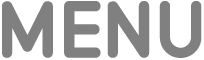 בשלט כדי לחזור למסך הבית.
בשלט כדי לחזור למסך הבית.שיחת FaceTime תוצג בחלון מוקטן תוך כדי שתנווט/י במסך הבית או ביישומים אחרים ב-Apple TV 4K.
להצגת אפשרויות צפייה נוספות, יש ללחוץ על
 בשלט ולבצע פעולה כלשהי מהפעולות הבאות:
בשלט ולבצע פעולה כלשהי מהפעולות הבאות:שינוי הפריסה: יש לבחור את
 ואז לבחור ״תמונה בתוך תמונה״, Split View, ״מסך מלא״ או ״העברה״.
ואז לבחור ״תמונה בתוך תמונה״, Split View, ״מסך מלא״ או ״העברה״.הסתרה של שיחת FaceTime: יש לבחור ב:
 . כדי להציג את שיחת FaceTime שוב, יש ללחוץ על
. כדי להציג את שיחת FaceTime שוב, יש ללחוץ על  בשלט.
בשלט.סיום השיחה: יש לבחור
 .
.